Πώς να χρησιμοποιήσετε διαφορετικές κεφαλίδες και υποσέλιδα σε ένα έγγραφο του Word
Microsoft Word Microsoft Ήρωας / / July 30, 2021

Τελευταία ενημέρωση στις

Γνωρίζατε ότι μπορείτε να χρησιμοποιήσετε διαφορετικές κεφαλίδες και υποσέλιδα σε ένα έγγραφο του Word; Θα σας δείξουμε πώς σε Windows, Mac και σε απευθείας σύνδεση.
Οι κεφαλίδες και τα υποσέλιδα είναι ιδανικά σημεία για αριθμούς σελίδων, τίτλους εγγράφων, ακόμη και για το λογότυπο της εταιρείας σας. Από προεπιλογή, η κεφαλίδα και το υποσέλιδο σε κάθε σελίδα είναι τα ίδια στο Microsoft Word. Αλλά δεν πρέπει να είναι.
Maybeσως θέλετε αυτές οι περιοχές να είναι ελαφρώς διαφορετικές στο έγγραφό σας. Μπορεί να θέλετε οι αριθμοί σελίδων να εναλλάσσονται αριστερά και δεξιά σε κάθε άλλη σελίδα. Or μπορεί να έχετε μια εξώφυλλο για την πρώτη σελίδα και να μην θέλετε να χρησιμοποιήσετε καθόλου κεφαλίδα ή υποσέλιδο.
Η διαδικασία είναι η ίδια στο Word σε Windows και Mac, αλλά λίγο διαφορετική στο Word στον ιστό. Έτσι, θα ξεκινήσουμε με τον τρόπο ρύθμισης διαφορετικών κεφαλίδων και υποσέλιδων στο έγγραφο του Word στην επιφάνεια εργασίας σας.
Κεφαλίδες και υποσέλιδα στην επιφάνεια εργασίας του Word
Ανοίξτε το έγγραφο του Word σε Windows ή Mac και κάντε τα εξής για να αντιστοιχίσετε τις κεφαλίδες και τα υποσέλιδά σας.
- Κάντε διπλό κλικ στην περιοχή κεφαλίδας ή υποσέλιδου μιας σελίδας.
- Στην ενότητα Επιλογές της κορδέλας, επιλέξτε το πλαίσιο για Διαφορετικές Μονές και Ζυγές Σελίδες, Διαφορετική πρώτη σελίδα, ή και τα δύο.
- Θα δείτε την ένδειξη στα αριστερά για κεφαλίδα ή υποσέλιδο σε κεφαλίδα μονής / ζυγής / πρώτης σελίδας ή υποσέλιδου μονής / ζυγής / πρώτης σελίδας.
- Πληκτρολογήστε την κεφαλίδα ή το υποσέλιδο που θέλετε για αυτήν τη σελίδα. Στη συνέχεια, μεταβείτε στην επόμενη σελίδα και πληκτρολογήστε την κεφαλίδα ή το υποσέλιδο εκεί.
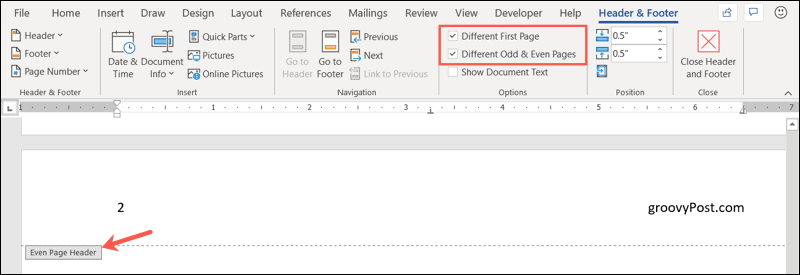
Κάντε κλικ Κλείσιμο κεφαλίδας & υποσέλιδου στη δεξιά πλευρά της κορδέλας ή κάντε διπλό κλικ στο σώμα του εγγράφου για να επιστρέψετε στην επεξεργασία του εγγράφου σας.
Μπορείτε να δείτε τις κεφαλίδες και τα υποσέλιδά σας στο έγγραφό σας ενώ εργάζεστε σε αυτό. Απλώς εμφανίζονται αμυδρά.
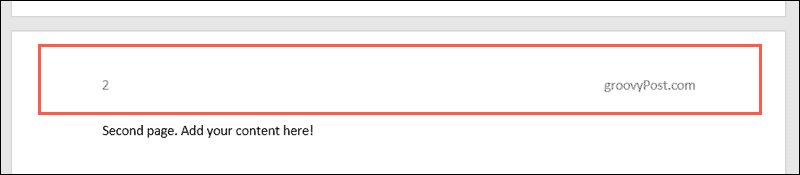
Κεφαλίδες και Υποσέλιδα στο Word στον Ιστό
Συνδεθείτε στο λογαριασμό σας Microsoft Λέξη στον ιστό και ανοίξτε το έγγραφό σας. Στη συνέχεια, ακολουθήστε αυτά τα βήματα για να εισαγάγετε τις κεφαλίδες και τα υποσέλιδά σας.
- μεταβείτε στο Εισάγετε καρτέλα και κάντε κλικ Επικεφαλίδα υποσέλιδο.

- Στη δεξιά πλευρά του εγγράφου, κάντε κλικ στο Επιλογές αναπτυσσόμενο βέλος.
- Επιλέξτε τον τρόπο με τον οποίο θέλετε να ρυθμίσετε τις κεφαλίδες και τα υποσέλιδα. Μπορείτε να επιλέξετε από διαφορετικές πρώτες σελίδες, διαφορετικές ζυγές και μονές σελίδες ή διαφορετικές πρώτες, άρτιες και περιττές σελίδες.
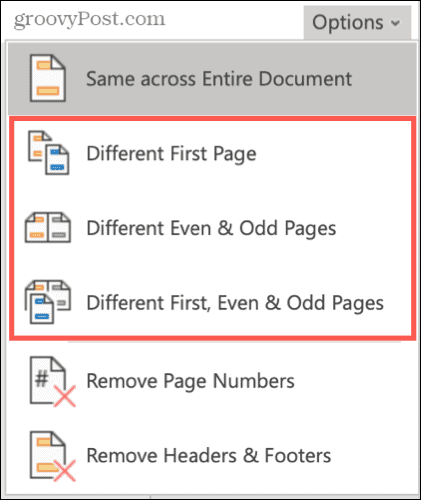
- Στη συνέχεια, θα δείτε τις περιοχές κεφαλίδας και υποσέλιδου με καρτέλες για τις Πρώτες, Ζυγές και Μονές σελίδες, ανάλογα με την επιλογή που επιλέξατε παραπάνω.
- Πληκτρολογήστε την κεφαλίδα ή το υποσέλιδο αυτό που θέλετε για τις πρώτες, ζυγές ή περιττές σελίδες, επιλέξτε την επόμενη καρτέλα και πληκτρολογήστε αυτό που θέλετε για αυτές τις σελίδες.
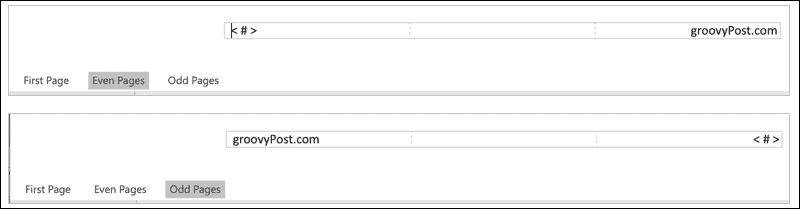
Κάντε κλικ στο εσωτερικό της γκρίζας περιοχής της σελίδας όταν τελειώσετε και θέλετε να συνεχίσετε να εργάζεστε στο σώμα του εγγράφου σας.
Δείτε τις κεφαλίδες και τα υποσέλιδά σας στο Word Online
Μόλις επιστρέψετε στην επεξεργασία του εγγράφου σας, δεν θα δείτε τις κεφαλίδες και τα υποσέλιδα. Αυτό σας δίνει μια εστιασμένη εικόνα του σώματος του εγγράφου σας. Αν θέλετε να δείτε το έγγραφό σας με τις κεφαλίδες και τα υποσέλιδα, μεταβείτε στο Θέα καρτέλα και κάντε κλικ Προβολή ανάγνωσης.

Στη συνέχεια, μπορείτε να προβάλετε τις κεφαλίδες και τα υποσέλιδα του εγγράφου σας. Για έξοδο από την Προβολή ανάγνωσης, κάντε κλικ Επεξεργασία εγγράφου > Επεξεργασία και θα επιστρέψετε στην κύρια οθόνη επεξεργασίας.
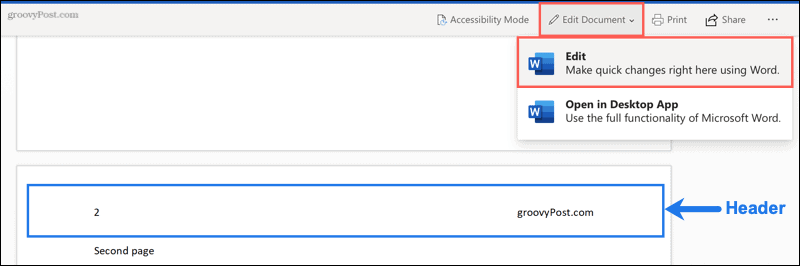
Χρησιμοποιήστε αυτές τις κεφαλίδες και υποσέλιδα στο Word
Ό, τι θεωρείτε πιο χρήσιμο στις κεφαλίδες και τα υποσέλιδά σας, επωφεληθείτε από το εύχρηστο χαρακτηριστικό. Και να θυμάστε ότι έχετε ευελιξία όπως τη χρήση διαφορετικών στο ίδιο έγγραφο του Word.
Για σχετικές οδηγίες του Microsoft Word, ρίξτε μια ματιά πώς να εργαστείτε με αριθμούς σελίδων ή πώς να εισαγάγετε υποσημειώσεις και υποσημειώσεις.
Πώς να καθαρίσετε την προσωρινή μνήμη του Google Chrome, τα cookie και το ιστορικό περιήγησης
Το Chrome κάνει εξαιρετική δουλειά για την αποθήκευση του ιστορικού περιήγησης, της προσωρινής μνήμης και των cookie για τη βελτιστοποίηση της απόδοσης του προγράμματος περιήγησής σας στο διαδίκτυο. Δικός της πώς να ...
Αντιστοίχιση τιμών στο κατάστημα: Πώς να αποκτήσετε online τιμές ενώ ψωνίζετε στο κατάστημα
Η αγορά στο κατάστημα δεν σημαίνει ότι πρέπει να πληρώσετε υψηλότερες τιμές. Χάρη στις εγγυήσεις αντιστοίχισης τιμών, μπορείτε να λάβετε ηλεκτρονικές εκπτώσεις ενώ ψωνίζετε σε ...
Πώς να δώσετε μια συνδρομή Disney Plus με μια ψηφιακή δωροκάρτα
Αν απολαύσατε το Disney Plus και θέλετε να το μοιραστείτε με άλλους, δείτε πώς μπορείτε να αγοράσετε μια συνδρομή Disney+ Gift για ...
Ο οδηγός σας για κοινή χρήση εγγράφων στα Έγγραφα Google, τα φύλλα και τις διαφάνειες
Μπορείτε εύκολα να συνεργαστείτε με τις εφαρμογές που βασίζονται στον Ιστό της Google. Ακολουθεί ο οδηγός σας για κοινή χρήση στα Έγγραφα Google, στα Φύλλα και στις Παρουσιάσεις με τα δικαιώματα ...
